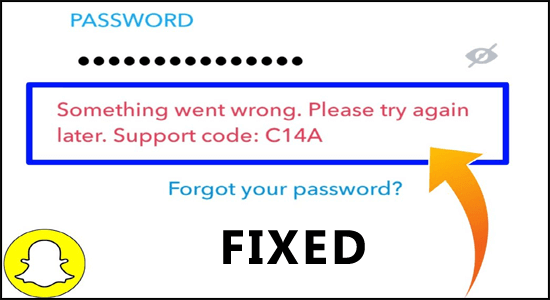
A Snapchat c14a támogatási kódja hiba történik a Snapchat fiókba való bejelentkezéskor . Ez egy nemkívánatos hiba, és különböző okok miatt fordul elő, például rossz internetkapcsolat, elavult Snapchat alkalmazás futtatása vagy rossz vagy sérült Snapchat gyorsítótár.
Ha a c14a Snapchat támogatási kód hibaelhárításával küzd eszközén, akkor jó helyen jár. Ebből az útmutatóból megtudhatja, mit jelent a C14a támogatási kód a Snapchat szolgáltatásban, és hogyan javíthatja ki.
Mi az a c14a támogatási kód a Snapchaten?
A Snapchat C14a hibakód nem más, mint egy alkalmazáshiba . Előfordulhat az eszközzel kapcsolatos probléma, vagy amikor megpróbál bejelentkezni a fiókjába. Sőt, ha túl sok bejelentkezési kísérletet tesz a fiókjába, ez egy gyakori hiba, amely a Snapchatben fordul elő.
Hogyan javítható ki a Snapchat c14a támogatási kód?
Íme egyszerű és hatékony hibaelhárítási módszerek, amelyek segítenek kijavítani a c14a hibakódot. Kövesse az alábbi utasításokat ugyanabban a sorrendben, hogy gyorsan megszabaduljon a problémától.
Tartalomjegyzék
Váltás
1. megoldás: Indítsa újra a Snapchatet és az eszközt
Amikor megpróbál bejelentkezni a Snapchatbe, megjelenik a c14a hibakód . A hiba gyors megoldása a Snapchat és az eszköz újraindítása. Az újraindítás megoldja azokat a kisebb hibákat, amelyek megakadályozhatják a Snapchat elindítását, és a hibakódot okozhatják.
Kövesse ezeket az utasításokat az alkalmazás és az eszköz újraindításához.
- Egyszerűen bezárhatja és újraindíthatja a Snapchatet.
- Vagy nyomja meg a Ctrl+Shift+Esc billentyűt a Feladatkezelő megnyitásához .
- Keresse meg a Snapchat folyamatokat, jelölje ki őket, és kattintson a Feladat befejezése gombra.
- Most nyissa meg újra a Snapchatet. Ellenőrizze, hogy újra szembesül-e a hibával.
- Ha továbbra is szembesül a hibával, nyomja meg együtt a Windows + D billentyűket az Asztal megnyitásához .
- Ezután kattintson a Windows ikonra a képernyő bal alsó sarkában.
- Ezután nyomja meg a bekapcsológombot , és kattintson az Újraindítás gombra .
2. megoldás: Ellenőrizze a Snapchat-kiszolgáló állapotát
A C14a Snapchat hibakód akkor fordulhat elő, ha nem tud csatlakozni a Snapchat szerverhez. Tehát itt azt javasoljuk, hogy ellenőrizze a szerver állapotát. Számos webhely található a Snapchat szerver állapotának ellenőrzésére. Ehhez kövesse a kapott utasításokat:
- Nyisson meg egy új lapot a böngészőben.
- Ezután navigáljon a Snapchat Downdetector szerverállapot- oldalára.
- Az oldal frissítése után ellenőrizze, hogy a „ Felhasználói jelentések szerint nincs aktuális probléma a Snapchatnél ” üzenet jelenik-e meg a képernyőn. Ha igen, próbálkozzon más hibaelhárítási megoldásokkal a probléma megoldására, mivel a hiba nem a kiszolgálóhoz kapcsolódik.
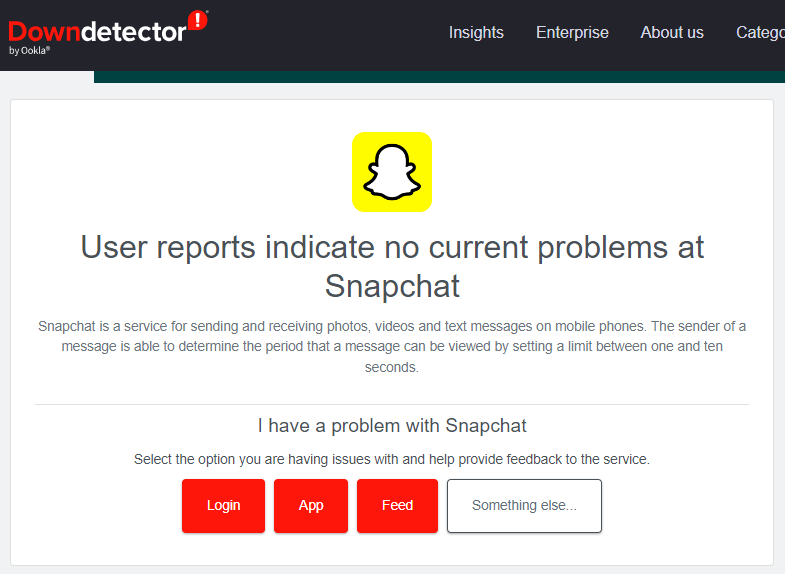
- Ha bármilyen karbantartási tevékenységet lát a képernyőn, mindössze annyit kell tennie, hogy meg kell várnia, amíg meg nem oldódnak.
3. megoldás: Ellenőrizze az internetkapcsolatot és tiltsa le a VPN-t
A C14B támogatási kód hibaüzenetével is szembesülhet, ha nincs stabil internetkapcsolata. Mindig ellenőrizze, és csatlakozzon újra internetkapcsolatához, amikor a problémával szembesül. Könnyedén ellenőrizheti a hálózat stabilitását, ha felkeres bármely véletlenszerű webhelyet a böngészőjében.
Ha a válaszidő nem a szokásos, és rossz az internetkapcsolata. Ebben az esetben a hálózati kapcsolat javítása érdekében kapcsolatba kell lépnie az internetszolgáltatóval .
Néha még egy VPN-kapcsolat is vezethet ehhez a hibakódhoz. A VPN letiltása megteheti a trükköt, mivel növeli a válaszidőt, és gyorsabban indítja el a Snapchatot.
Az alábbi lépések végrehajtásával letilthatja a VPN-t számítógépén.
- Kattintson a Windows gombra , és írja be a VPN beállításokat a keresősávba. Ezután kattintson a Megnyitás gombra az elindításához.
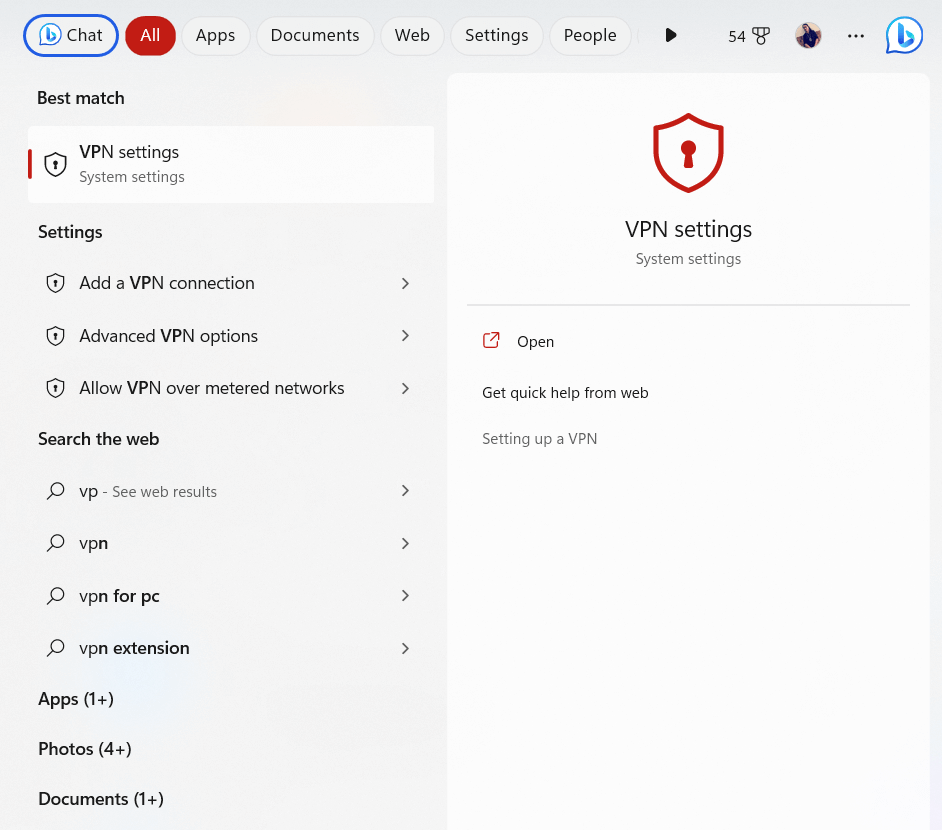
- És válassza ki a VPN kategóriát a bal oldali menüből.
- Most válassza ki a kikapcsolni kívánt VPN-kapcsolatot .
- Ezután kattintson a Leválasztás gombra a VPN-kapcsolat eltávolításához
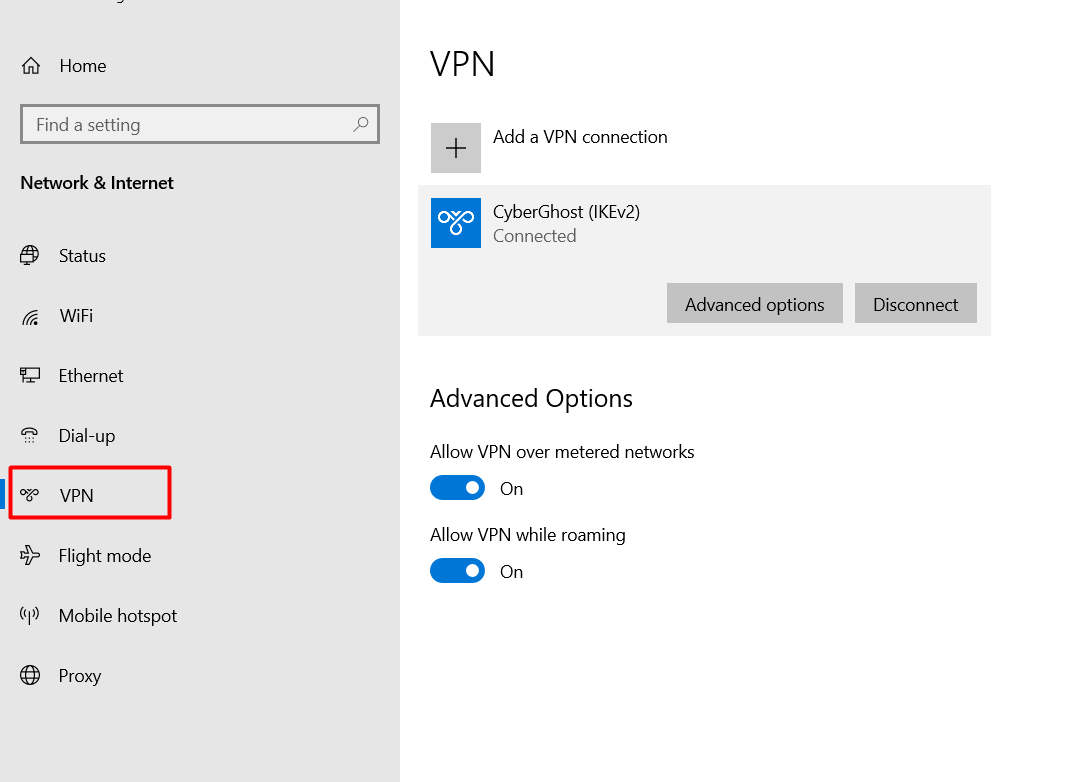
4. megoldás: Telepítse újra a Snapchat-ot az eszközére
Ha egyik megoldás sem működött a c14a Snapchat támogatási kód kijavításában az eszközön, akkor eszközének problémái lehetnek a telepítési fájlokkal. Ha a korábban telepített végrehajtható fájl rosszul van beállítva vagy megsérült valamilyen ok miatt, például az alkalmazás nem megfelelő leállítása miatt, akkor ezzel a hibával kell szembenéznie.
Próbálja újratelepíteni az alkalmazást az eszközére, majd ellenőrizze, hogy a hiba kijavult-e.
5. megoldás: Lépjen kapcsolatba a Snapchat ügyfélszolgálatával, és jelentse a c14a hibát
Ha technikai segítségre van szüksége a Snapchat csapatától, látogassa meg ezt a linket . Próbálja meg elküldeni a problémát az űrlapon. Kövesse a következő szakaszokban található utasításokat, hogy megoldást találjon a problémájára. A @Snapchatsupport címkével is megjelölheti a Twitteren, hogy támogatást kapjon a problémájához.
Javasolt megoldás a Windows PC teljesítményének javítására
Ha egyablakos megoldást keres a Windows-hibák és a teljesítményproblémák kijavításához, akkor meg kell próbálnia a .
Professzionálisan fejlesztették ki a Windows PC gyakori hibáinak és problémáinak kijavítására, például sérült regisztrációs adatbázisokra, BSOD hibákra, játékhibákra, DLL-hibákra és alkalmazáshibákra, megvédi számítógépét a vírustámadásoktól, megóvja Önt a fájlvesztéstől és még sok más. .
Ez az eszköz a számítógépet is optimalizálja a teljesítmény javítása érdekében, így a felhasználók maximális teljesítménnyel használhatják a számítógépet késés vagy lefagyás nélkül.
Utolsó szavak:
Ez az!
Összefoglalva, a Snapchat c14a támogatási kódjának hibaelhárítása nem olyan nehéz, mint amilyennek látszik. Kövesse a felsorolt lépésenkénti utasításokat a hiba gyors megoldásához.
Sok szerencsét..!
![Hogyan lehet élő közvetítést menteni a Twitch-en? [KIFEJEZETT] Hogyan lehet élő közvetítést menteni a Twitch-en? [KIFEJEZETT]](https://img2.luckytemplates.com/resources1/c42/image-1230-1001202641171.png)
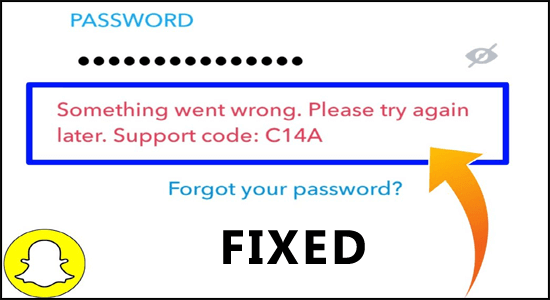
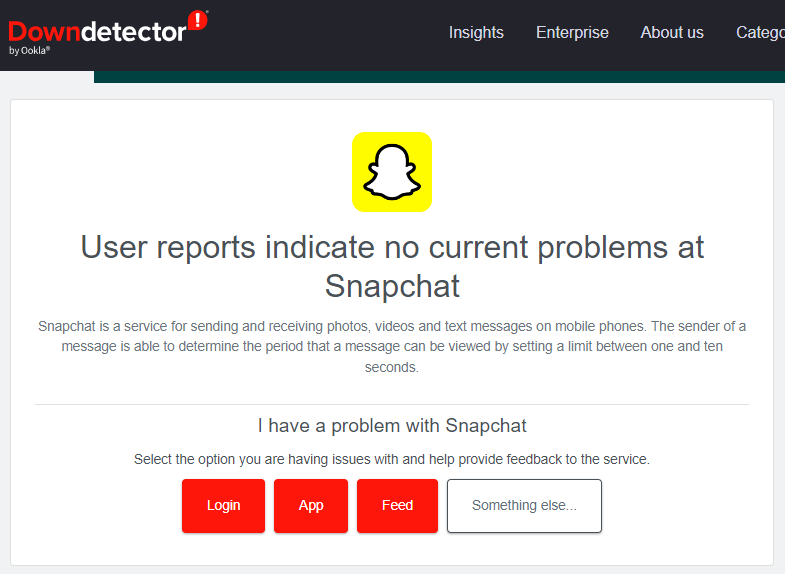
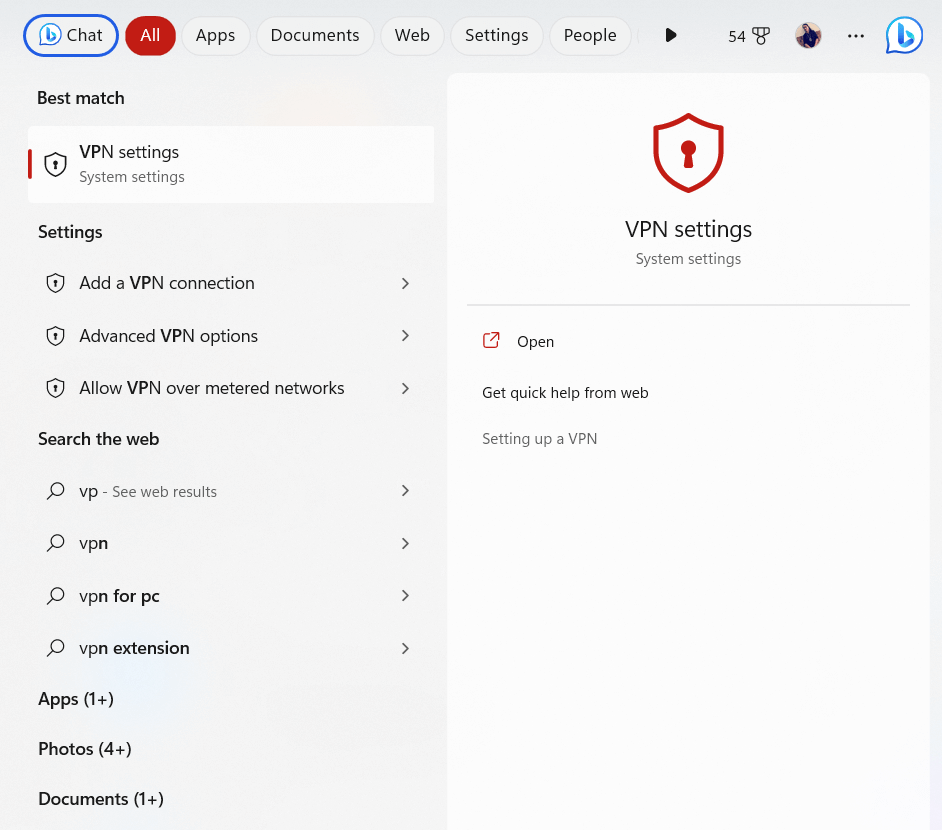
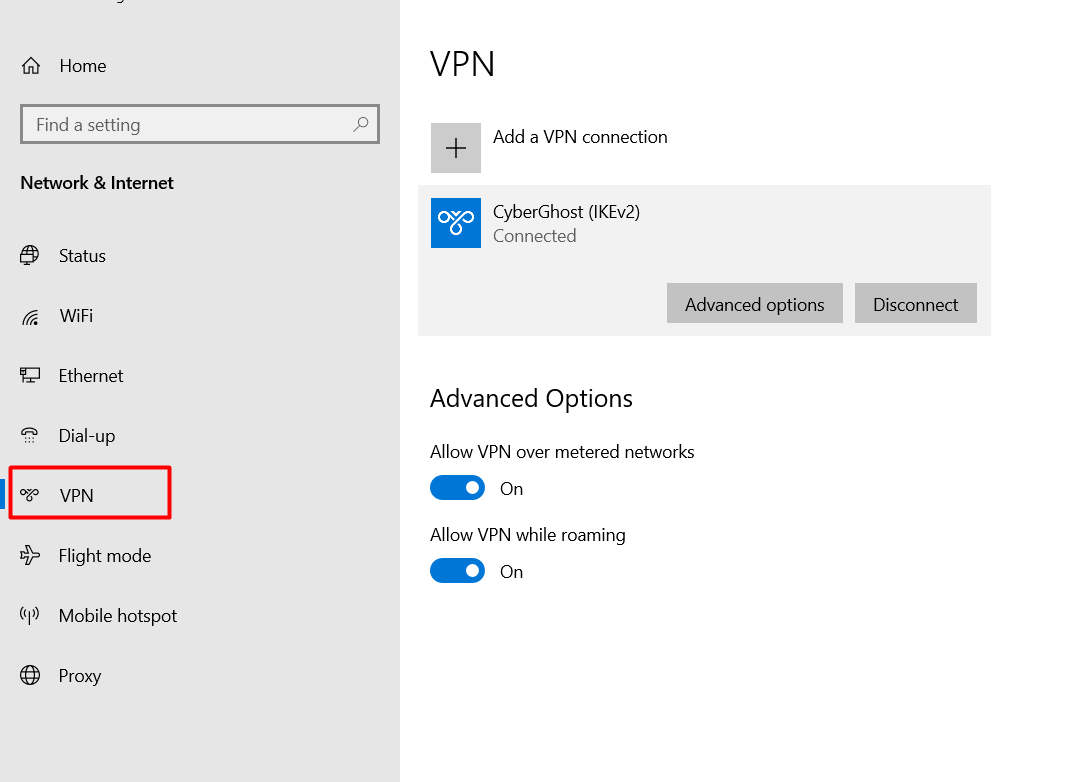


![[JAVÍTOTT] „A Windows előkészítése, ne kapcsolja ki a számítógépet” a Windows 10 rendszerben [JAVÍTOTT] „A Windows előkészítése, ne kapcsolja ki a számítógépet” a Windows 10 rendszerben](https://img2.luckytemplates.com/resources1/images2/image-6081-0408150858027.png)

![Rocket League Runtime Error javítása [lépésről lépésre] Rocket League Runtime Error javítása [lépésről lépésre]](https://img2.luckytemplates.com/resources1/images2/image-1783-0408150614929.png)



